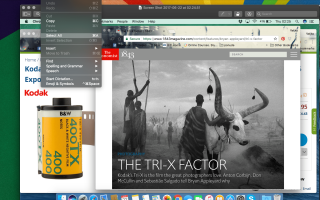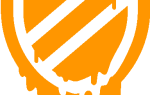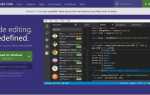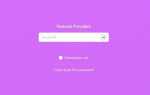Объединяя изображения по вертикали или горизонтали, вы можете создавать крутые коллажи, чтобы делиться ими в социальных сетях.
Эта задача довольно проста. Если вы пользователь Mac, собственное приложение предварительного просмотра позволяет легко объединять изображения. С другой стороны, пользователи ПК могут использовать Paint для объединения двух изображений.
Эта статья содержит пошаговое руководство по объединению изображений на Mac и ПК. Вы также найдете две рекомендации для сторонних приложений, которые могут вам понравиться.
Объединение изображений на Mac
Быстрые ссылки
- Объединение изображений на Mac
- Шаг 1
- Шаг 2
- Шаг 3
- Шаг 4
- Объединение изображений на ПК
- Шаг 1
- Шаг 2
- Шаг 3
- Сторонние приложения
- PhotoJoiner
- XnView
- Окончательное слияние
Тот же метод применяется для объединения изображений по горизонтали и вертикали. В следующем примере мы объединили изображения по горизонтали. Если вы хотите объединить ваши изображения по вертикали, вам просто нужно изменить высоту пикселя вместо ширины.
Шаг 1
Откройте первое изображение, которое вы хотите использовать в приложении «Просмотр», затем нажмите «Изменить» и выберите «Все». Теперь вам нужно нажать «Копировать», потому что вы будете использовать скопированное изображение вместо оригинала.
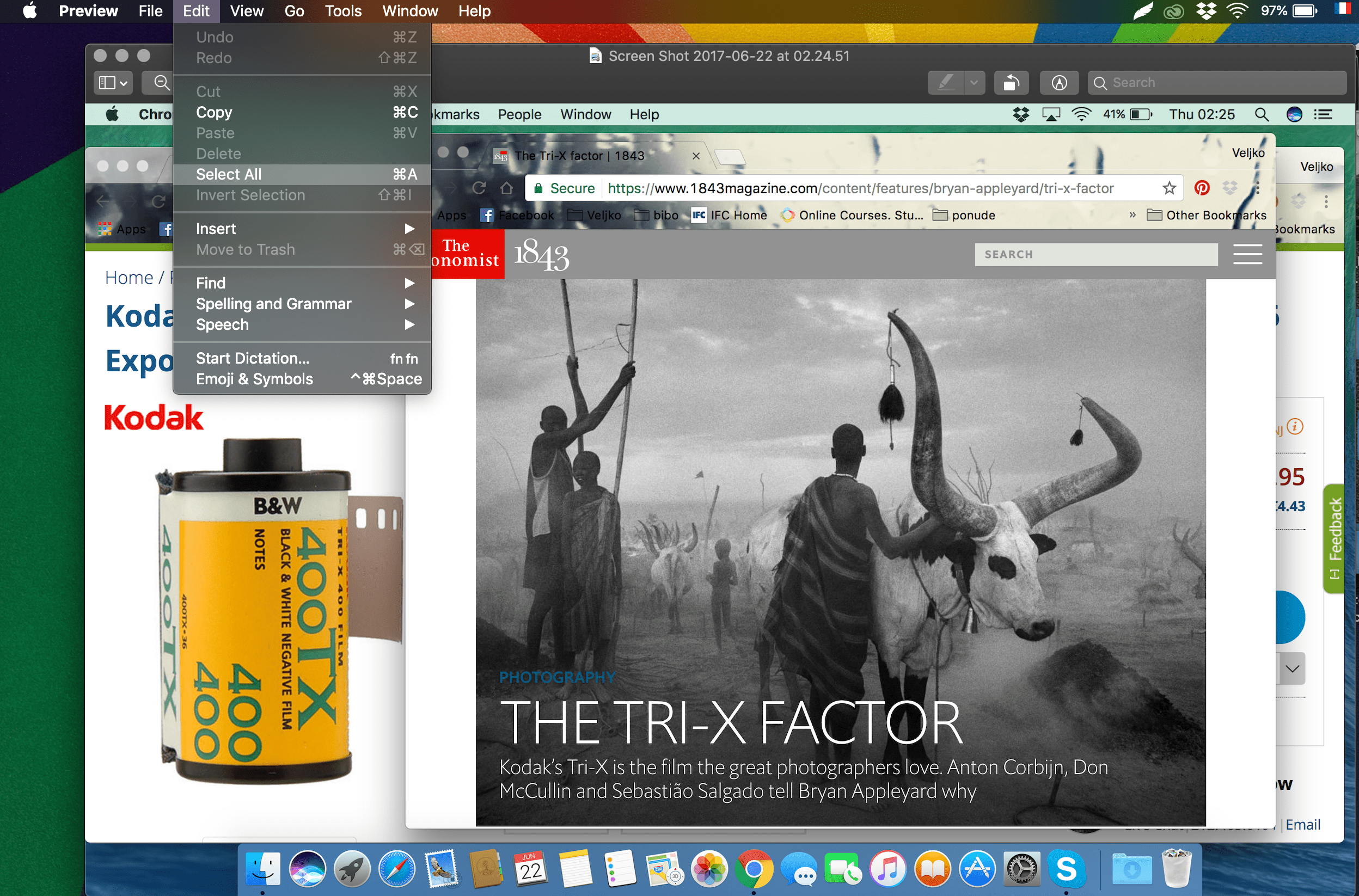
Шаг 2
Выберите Инструменты и нажмите «Настроить размер» в приложении «Просмотр». Таким образом, вы создаете дополнительное пространство для размещения следующего изображения.
Выберите поле «Ширина» и введите общую ширину обоих изображений. Например, если каждое из изображений имеет ширину 600 пикселей, вам нужно ввести 1200 в поле. Чтобы объединить изображения по вертикали, измените значение в поле «Высота», используя тот же принцип.
Замечания: Убедитесь, что «Масштаб пропорционально» снят, прежде чем нажать ОК.
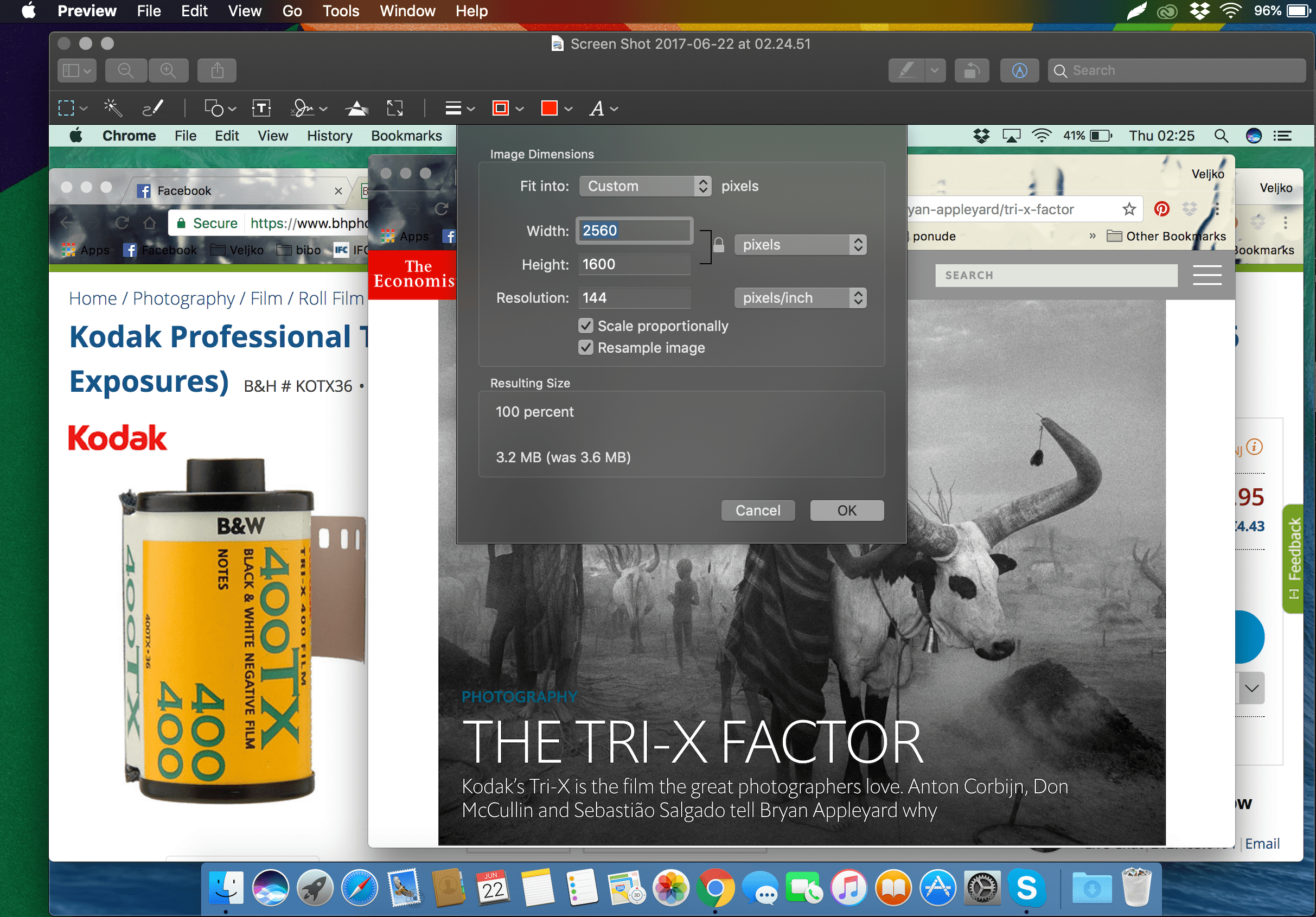
Шаг 3
Теперь вам нужно нажать «Редактировать», затем «Вставить», чтобы вставить ранее скопированное изображение. Переместите вставленное изображение полностью влево, чтобы создать место для следующего. Не закрывайте окно предварительного просмотра после завершения.
Шаг 4
Откройте второе изображение в новом окне предварительного просмотра и выберите все изображение, как описано в шаге 1. Вам также необходимо скопировать второе изображение.
Вернитесь к окну предварительного просмотра с первым изображением, вставьте второе и переместите его вправо. И вуаля — вы успешно соединили два изображения.
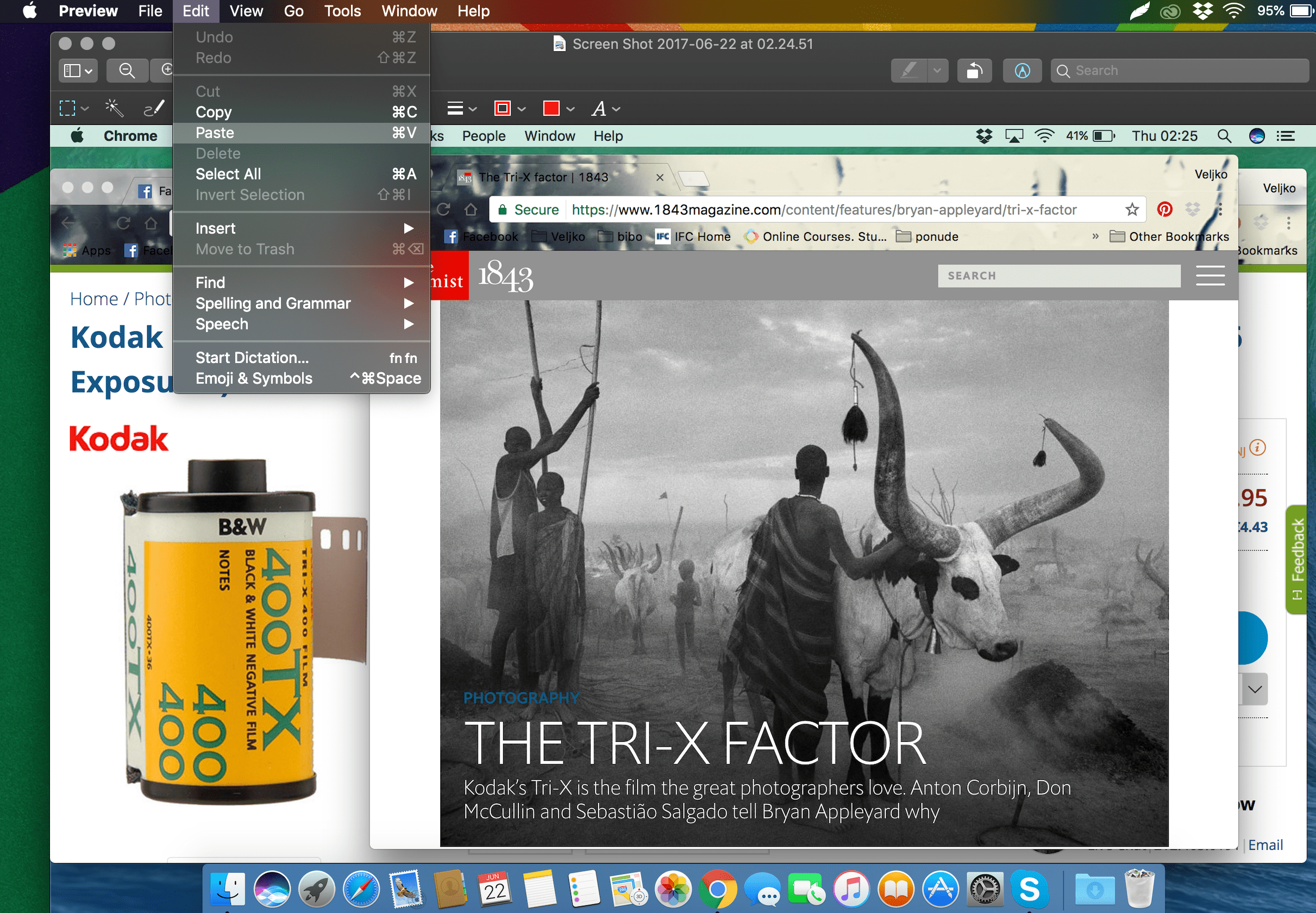
Объединение изображений на ПК
Некоторые люди могут предпочесть Photoshop или Gimp над Paint. Но это нативное приложение довольно мощное и не требует специальных навыков работы с изображениями. Вот краткое руководство о том, как соединять изображения по горизонтали в Paint.
Шаг 1
Найдите изображения, к которым вы хотите присоединиться, и откройте одно из них в Paint. Скорее всего, вам нужно изменить размер обоих изображений, чтобы конечный результат выглядел хорошо. Например, комбинация из 1 МБ образа и 50 МБ образа не получится, как ожидалось.
Paint позволяет изменить размер изображения в пикселях или процентах, и не имеет значения, какой вариант вы выберете. Важным моментом является соответствие вертикальных и горизонтальных размеров на обоих изображениях.
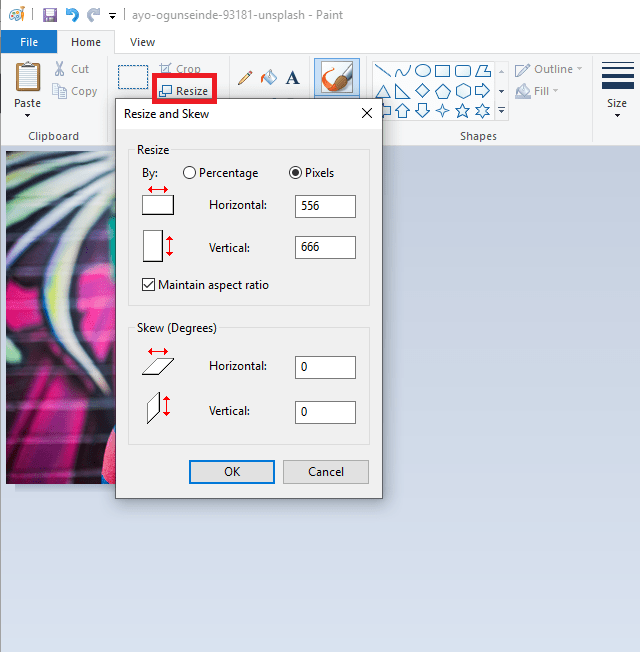
Шаг 2
Перетащите маленький квадрат справа, чтобы увеличить фон для размещения второго изображения. Если вы хотите объединить изображения по вертикали, перетащите маленький квадрат сверху или снизу изображения.
Найдите меню «Вставить» в верхней левой части экрана и нажмите на маленькую стрелку, чтобы открыть опцию «Вставить из». Используйте эту опцию, чтобы ввести второе изображение и переместить его в соответствии с холстом.
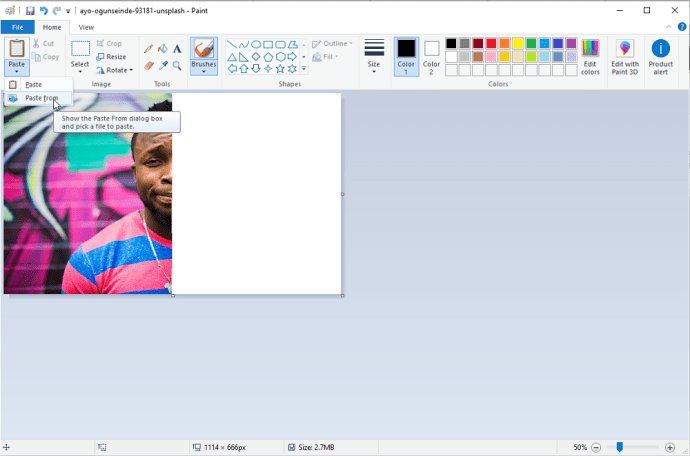
Шаг 3
Вы можете перетаскивать изображения вокруг холста, чтобы они подходили друг другу. Результат может показаться немного неправильным, но инструмент «Выделение» может помочь вам придать правильный вид.
Нажмите на инструмент и используйте его, чтобы вырезать лишний фон и неровные края. Когда вы закончите, выберите «Сохранить как», и вы получите объединенное изображение.
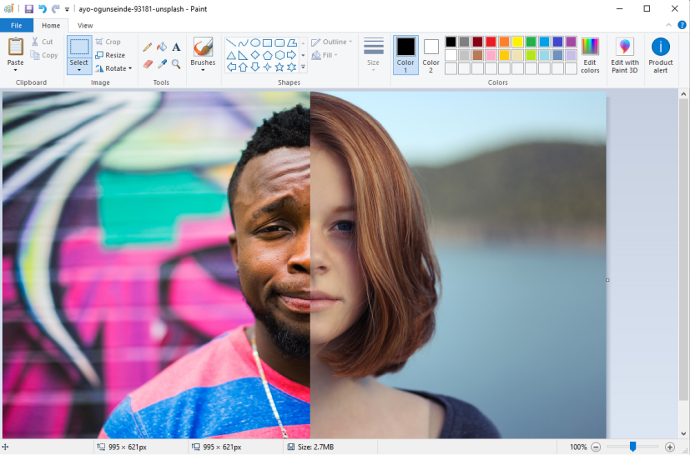
Сторонние приложения
PhotoJoiner
PhotoJoiner — это облачное приложение, которое хорошо работает для людей, которым нравится размещать объединенные изображения в социальных сетях. Приложение позволяет создавать сшитые изображения, коллажи, мемы и обложки Facebook.
Пользовательский интерфейс прост в использовании и напоминает Paint. PhotoJoiner также позволяет обмениваться объединенным изображением прямо из браузера.
XnView
XnView — это всеобъемлющее программное обеспечение, которое можно использовать для самых разных приложений. Он работает в качестве редактора изображений и просмотра фотографий. Кроме того, XnView имеет возможность конвертировать изображения в пакетном режиме.
Программное обеспечение бесплатно и работает в разных операционных системах, включая Windows, iOS и Linux. Этот разработчик также предлагает набор приложений для работы с фотографиями для мобильных устройств.
Окончательное слияние
Когда все сказано и сделано, вам не нужно тратить время на просмотр уроков о том, как объединять изображения в Photoshop. Инструменты, поставляемые с вашим компьютером, весьма полезны для создания коллажей и других объединенных изображений.
Это касается не только сшивания двух случайных картинок. Не стесняйтесь раскрыть свой творческий потенциал и сделать конечный результат максимально привлекательным. Мы предоставили вам все технические знания, и вы сами можете ими воспользоваться.